O que é o Deskmod – Parte II
No meu primeiro artigo surgiram algumas dúvidas e problemas a instalar ao patch, então hoje, em vez de avançar e falar sobre o que podemos colocar mais no nosso desktop, vou explicar tudo sobre os temas do Windows.

O que fizemos de forma manual pode ser feito com aplicações, automatizando alguns processos, é isso que venho explicar hoje.
Quanto aos ficheiros .msstyles, executando pelo processo da patch é mais fácil, mas existem outras formas, nomeadamente recorrendo a uma ferramenta chamada StyleXP da tgtsoft.
Apesar de não ser um programa freeware e de não fdazer mais do que a nossa patch faz, é uma boa solução para quem procura comodidade a instalar e mudar os themes.
Podem fazer aqui o Download da versão trial.
Depois de instalada a versão aparece-nos algo como isto:
Vamos continuar o nosso Desktop, então, se já tiverem feito o download do VS vão ao StyleXP, menu da esquerda, escolhemos Visual Styles, depois à direita em Add a New Style e pesquisamos pelo ficheiro.
(Nota: Para adicionar os temas automaticamente basta movê-los para a pasta Disco:\WINDOWS\Resources\Themes).
Depois é só clicar em Apply Style to current Theme e já está, funciona como a patch mas com um programa, que além de aplicar themes faz as mais diversas tarefas, tarefas essas que mais tarde iremos explorar.
Da StarDock chega-nos também um grande programa para aplicar themes, mas não os .msstyles que nós conhecemos, mas .WBA. O programa chama-se WindowBlinds, disponível também em trialware podemos experimentar aqui.
Depois de instalado deparamos-nos com uma janela assim:
Este programa não corre .msstyles, por isso temos nós de fazer o download de um tema do WB, na minha opinião o problema é que o programa consome muita memória para aquilo que faz, e a maior parte dos temas são muito ao estilo "mac".
Escolhi este que fica bem com o wallpaper:
Depois de terem feito o Download é só correr o ficheiro .WBA e ficará instalado. Agora corram o Windows blinds e seleccionem o cold, apply my changes e já está.
Agora o nosso Windows tem este aspecto:
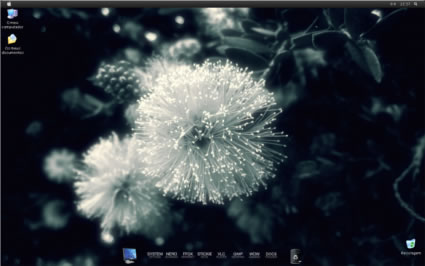
Se repararem na imagem já devem saber o que se segue para o próximo tutorial, espero que tenham gostado e até à próxima!
Posts relacionados:
NOTA: Este artigo foi elaborado por João Campinhos e cedido ao Peopleware.
Este artigo tem mais de um ano

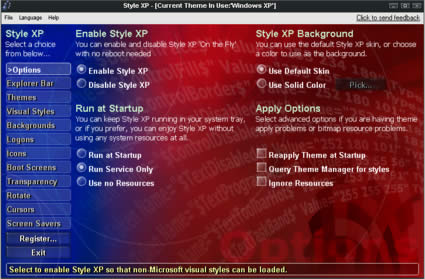
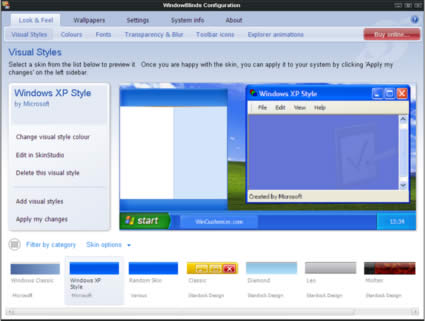
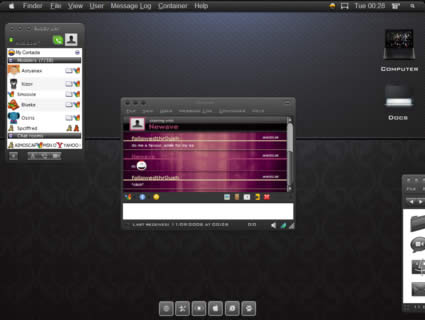
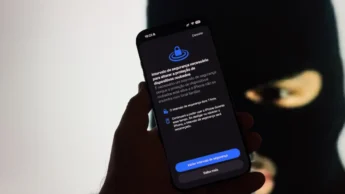





















Para quem gosta de dar cores ao desktop e mudar fundos e etc isto é muito bom.
Mas eu cá gosto de ter o original, quantos menos recursos comer melhor 🙂
http://www.pc-tudo.com
Eu uso o style XP e, seleccionando a opção: “Use no resources”, ele não “come” nenhuma memória! Simplesmente usa o tema escolhido como de fosse um tema do windows. 😉
@Pedro Alfaiate
Não se trata só de mudar fundos mas sim de tornar tudo mais funcional, e mais à frente irei falar disso. Com a Patch ou como o Miguel Guerra disse, como o mesmo que o original, é apenas uma questão de gosto.
@Miguel Guerra
Obrigado, de facto nunca tinha reparado nessa opção, assim já podemos estar descansados com o consumo da máquina.
Pena que o Style XP é pago. Eu uso o XPize e muida muitas coisas no XP e não consome memória só alterando alguns detalhes deixando o Sistema um pouco mais estiloso.
Usar Visual Styles é o melhor que fazem. Não gasta memória nenhuma.
Podem mudar de cursores, ícones, tudo, nada gasta mais memória por isso.
bem, quantos mais programas se utlizarem, mais memoria comem, essa é que é essa, nao me venham ca com tretas, que nao come, nao come, come sempre! o melhor k têm a fazer é instalam o uxtheme, k desbloqueia o sistema theme do xp e vai buscar temas à net, como ao site http://customize.org/. se kiserem mais do k isto, mudar temas, o ponteiro do rate, icons, sons, etc, acabam sempre, mas sempre a por o pc mais lento, é k nao há saida. Se nao kerem perder rendimento, programem voces…
Uma forma fácil de instalar temas é através do Tune Up Utilities. Seleccionamos o visual style e aplicamos. Simples e eficaz, não ocupando memória, como se fosse um tema normal do windows, o Tune Up não tem que estar aberto a gastar memória. Para quem não consegue com o patch esta é a melhor solução.
Aplicar temas sem programas a comer memória. O Tune Up fica fechadinho ali num cantinho e quando apetecer mudar o tema é só executar o programa.
@João Campinhos
Parabéns pela iniciativa, os dois post’s estão muito bons.
“Como disse no artigo, existem várias maneiras e logo logo tratarei de explicar outras maneiras, para Vista e tudo.”
Espero que fale sobre este sistema o mais breve possível, já não aguento a ansiedade. =P
Sem querer levantar muito o véu sobre este assunto, será possível através dos seus tutoriais chegar a este ponto no Vista?
http://www.hdd.pt//images//1169777518Capturar.JPG
“Se repararem na imagem já devem saber o que se segue para o próximo tutorial, espero que tenham gostado e até à próxima!”
Sim, estamos perante o XP, e da próxima vez irá ser abordado o Vista =P (Não me importava nada)
Continue assim =)
Cumprimentos,
António Tavares
@António Tavares
Em primeiro lugar obrigado.
O WindowsBlinds tem inúmeras skins compatíveis com o vista e a maior parte dos programas que aqui ponho são compatíveis com o vista, se experimentar aceder ao site dos programas deve encontrar informação acerca disso, de qualquer forma vou ter isso em conta e tentar falar mais sobre o Vista, vou-me informar e pode ter a certeza que para o próximo artigo já vai conseguir por uma coisa da screenshot que me mandou.
O que também me pode fazer é experimentar os programas que ponho aqui para ver se são compatíveis.
Obrigado pelo seu apoio 😉
oi pessoal…desde do 1º artigo sobre deskmod que fiquei interessado, entao decidi
entrar nesse mundo…comecei por mudar o tema, os icons,etc…so que agora queria mudar a imagem de logon do XP mas não tenho conseguido…se alguem puder ajudar eu agradeço
@Alexsandro
O logon do XP, apesar de se utilizar um programa para o efeito, pode dar xatisse e depois ou formatas ou não há nada a fazer.
De qualquer forma, se estás interessado nisso o melhor é utilizares o LogonStudio: http://www.stardock.com/products/logonstudio/, é grátis, e está disponivel para XP e Vista 😉
@João C.
Bom, espero não vir tarde, mas também se não vir este post eu faço-o novamente no novo tutorial.
Antes de mais nada obrigado por me responder.
“O que também me pode fazer é experimentar os programas que ponho aqui para ver se são compatíveis.”
Não há problemas
UXTheme
Não testei o UXTheme, já que no post tinha dito:
“Podem fazer o Download da patch aqui, só que infelizmente, ainda não funciona no Windows Vista.”
WindowBlinds 6
Já tinha testado o WindowBlinds 6, e tinha ficado com uma má impressão, já que os únicos VS’s que tinha encontrado tinha sido nesta página http://www.wincustomize.com/skins.aspx?libid=1&filter=osversion:vista&p=1
Ora, dos que não se pagam, sobram poucos que atraem-me =(
Mas dos que gosto (e não só), tem problemas.
Por exemplo, o alt+tab não funciona lá muito bem, flip 3D deixa de funcionar, perdem-se os efeitos ao minimizar janelas, etc.
Já agora, será que poderia indicar-me outros sites que tenham VS’s para vista?
StyleXP
Este, como o nome indica, não funciona.
Resta-me dizer, que venham mais tutoriais, continue assim =)
@pplware
Tinha-me esquecido de dizer no post de cima, boa iniciativa. =)
@ António Tavares
Andei a pesquisar e existe uma maneira de mudar o Vs
via http://www.codegazer.com/vistaglazz/
ou http://www.tune-up.com/products/tuneup-utilities/
Como não tenho o Vista não experimentei nada. Assim que instalar um dos 2 pode utilizar esta página para procurar o que desejar:
http://browse.deviantart.com/customization/skins/vistautil/visstyles/?order=9&alltime=yes
E penso que funcione de uma maneira semelhante ao VS’s do XP.
Quanto ao WindowsBlinds, também existem skins no DeviantArt, mais precisamente aqui:
http://browse.deviantart.com/customization/skins/vistautil/windowblindsvista/?order=9&alltime=yes
Espero que tenha ajudado.
@ João C.
Obrigado pela ajuda!
O vistaglazz já conhecia, umas semanas atrás tinha experimentado, mas a experiência não correu lá muito bem =(
Havia um ficheiro que estava corrompido, o resultado é que assim que reiniciei a máquina, tinha ficado sem o explorer (ecra preto), resultado, joguei logo as mãos a cabeça.
Só consegui resolver o problema através do dvd do vista, na parte da reparação.
Experimentei agora o tuneup, e gostei.
Obrigado pela ajuda =)
PS: Para quando o novo guia?
@ António Tavares
Ainda bem que resultou, o novo Guia vem em principio para a semana.
@João C.
“(…) o novo Guia vem em principio para a semana.”
Bem, terei de esperar então.
Não se esqueça é de falar também sobre o Vista =P
Bom fim-de-semana.
Cumprimentos,
António Tavares
pois fica muito bonotinho mas come muita ram por isso mesmo nem instalo o meu tema ainda continua a ser o mesmo da 1 vez que liguei o pc mas respeito a opinião dos outros cada qual é é como cada qual..fiqum bem